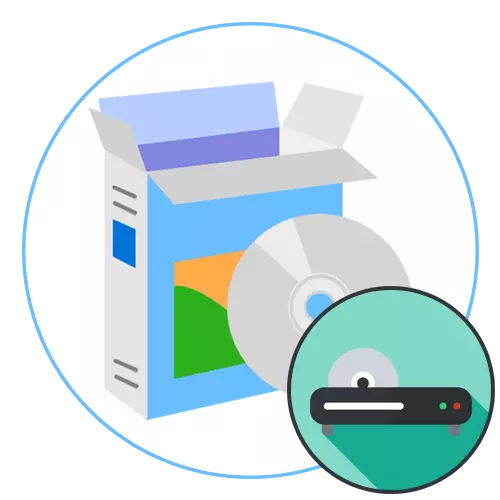
Zdaj DVD pogoni postopoma zapustijo življenje uporabnikov, saj so diski manj priljubljeni zaradi omejene funkcionalnosti. Vendar pa nekateri uporabniki še vedno imajo fiksno napravo ali dokument odstranljivih USB pogonov za branje predhodno posnetih materialov. Vsi video predvajalniki ne morejo pravilno reproducirati vsebine diskov zaradi značilnosti snemanja, ki se pretežno nanaša na primere, ko se preklapljanje med fragmenti izvede neposredno v ločeno ustvarjenem meniju. Potem morate iskati programsko opremo, obvladovanje te naloge. Gre za takšne programe, ki jih želimo nadalje govoriti z zagotavljanjem več razpoložljivih možnosti za izbiro.
VLC Media Player.
VLC Media Player je eden izmed najbolj priljubljenih igralcev na svetu za računalnike. Zaslužila je njegovo zahtevo na ta program zaradi brezplačne in podpore skoraj vseh znanih formatov datotek za igranje. Upravljanje predvajanja tukaj se izvaja na standardni način - skozi posebej imenovano ploščo. Poleg tega obstaja veliko prilagodljivih možnosti, ki vam omogočajo preoblikovanje slike ali ustvarite novo konfiguracijo zvoka. Če razmerje stranic videoposnetka ni tudi zadovoljno z vami, se lahko spremeni s pritiskom na samo eno vroče tipko, s čimer se raztegne na celotnem zaslonu ali stisnemo na normalno stanje.

Zdaj pa govorimo več o možnostih VLC Media Player za predvajanje priključenih diskov. Imate dostop do predvajanja iz kontekstnega menija v razdelku Moja računalnik, ki se odpre z desnim klikom na pogon. Ogledate si lahko tudi glavni meni predvajalnika, kjer bo v kategoriji "diski" izbrali ustrezno možnost, da začnete predvajanje. Upoštevajte, da ima VLC Media Player veliko koristnih vroče tipk. To velja tudi za odprtje DVD-ja ali CD-ja. Kliknite na Ctrl + D in izberite želeno črko pogona. Po tem se bo začel meni izbire fragmenta, če je to prisotno, ali se predvajanje takoj začne od začetka. Boste našli podrobnejši opis VLC Media Player v ločenem članku na naši spletni strani z uporabo naslednje reference.
CyberLink PowerDVD.
Ime programa CyberLink PowerDVD že nakazuje, da se bo njena funkcionalnost osredotočila na predvajanje diskov. Najlažji način za začetek materialov za igranje skozi glavni meni programske opreme. Na levi plošči boste našli posebno realizacijo brskalnika. Uporabite razdelek »Moj računalnik«, da izberete povezan pogon za branje. Če na disku serije, poglavja ali drugi fragmenti, je vnos sestavljen iz več datotek, v CyberLink PowerDVD bo takoj prikazan na desni strani naslova zaslona vsakega posameznega dela. Izberete lahko katero koli od njih, da začnete predvajanje.

Vsi DVD ali CD niso najpogostejši glede na njihov zapis. Na nekaterih medijih se vsebina shrani v 3D formatu ali je priključenih več vrst podnapisov. Vse to je konfigurirano v obravnavanem programu, tako da preklopite možnosti prek pop-up menija. Poleg tega je CyberLink PowerDVD lahko delujejo na vseh drugih oknih. To vam bo omogočilo, da zaženete film in stikalo, na primer, na brskalnik ali drugo aplikacijo za sočasno interakcijo. Če je disk sestavljen iz več delov, lahko samostojno določite, v kakšnem vrstnem redu je treba predvajati, ali dodati del med priljubljene, da hitro preklopite, odpravlja nepotrebne poglavja. Na žalost, za takšno funkcionalnost razvijalci prosijo za plačilo, zato bo morala licenca kupiti na uradni spletni strani, vendar najprej je bolje, da se seznanite z demo verzijo, ki je podrobno preučevala.
Corel Windvd Pro.
COREL Windvd Pro je še en napredni igralec, ki vam omogoča, da predvajate DVD z nastavitvijo številnih razširjenih parametrov in z uporabo najbolj priljubljenih tehnologij. Če nenadoma želite zagnati kakšno drugo obliko, vam bo ta programska oprema omogočila izvedbo naloge. Poleg tega podpira in ne priljubljene podatkovne tipe: Blu-ray Disc, BDXL, WMV-HD in AVCHD, zaradi česar je univerzalno orodje. Seveda, za takšno funkcionalnost, razvijalci zahtevajo denar, zato bodite pripravljeni dati 4 tisoč rubljev, če se še vedno odločite za pridobitev COREL Windvd Pro.
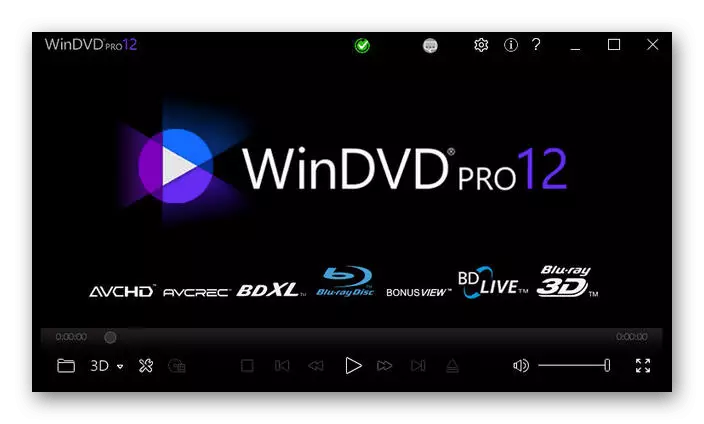
Zdaj pa govorimo točno, zakaj je Corel Windvd Pro še vedno vreden denarja, če pogosto naletite na potrebo po igranju Blu-ray ali DVD-ja. Prvič, bodite pozorni na grafični pospešek. Posebej razvit algoritem je sposoben pretvoriti standardno kakovost, posneto na diskih v HD z edinstveno tehnologijo skaliranja, ki razvijalci na svoji spletni strani povejo več podrobnosti. Slika lahko pretvorite tudi v 3D in konfigurirate prostorski zvok, ki je bil optimiziran za predvajanje na različnih napravah s posebnim razporeditvijo zvočnikov. Če boste nenadoma morali zagnati film, posneten kot 4k, potem bo Corel WindvD PRO tudi spopadel z njo, in zahvaljujoč grafičnem pospeševanju, ne boste čutili močne obremenitve sistema. Poleg tega je zelo priročen plošča, kjer so prikazana vsa orodja za upravljanje, zaznamki, posnetki zaslona in še veliko več, ki je uporabna med gledanjem filmov.
Prenesite COREL WINDVD PRO z uradnega spletnega mesta
Winx DVD predvajalnik.
Winx DVD predvajalnik je celovita programska oprema, ki je na voljo za vse uporabnike operacijskih sistemov Windows. Reproducira vse vrste DVD, VCD in SVCD, vključno z DVD-jem z zaščito pred kopiranjem, komercialnim DVD-jem in DVD-5. Poleg igranja diskov ta rešitev podpira tudi predvajanje digitalnih video datotek v Avi, MP4, ASF, DAT, DIVX, MPEG, RM, RMVB, VOB, WMV in XVID formati. Kar zadeva poslušanje glasbe, je dovoljeno izvajati tudi z uporabo WINX DVD predvajalnika, ker je združljiv z MP3, WMA in RMA. Edina pomembna pomanjkljivost tega programa pred vsemi ostalimi, ki smo jih že govorili prej, so močno zastarele zasnova vmesnika, ki jo vidite na spodnji sliki. V nasprotnem primeru bo to brezplačno orodje odlična rešitev za tiste, ki želijo ogledati vsebino diskov.

Glavna značilnost WINX DVD predvajalnika je zmožnost ustvarjanja varnostnih kopij posnetih materialov za nadaljnje shranjevanje ali kopiranje na druge izmenljive pogone. V nasprotnem primeru je ta rešitev precej standardna, tako v smislu izvajanja kontrolnih orodij in v zvezi z dodatnimi možnostmi, ki vam omogočajo prilagoditev slike in predvajanja zvoka. Vendar pa bodite pripravljeni na dejstvo, da podnapisi tukaj niso podprti, ni jezika ruskega vmesnika in ga ni mogoče preklopiti na 3D način.
Prenesite winx DVD predvajalnik z uradnega spletnega mesta
Zoom Player Max.
Kot zadnji predstavnik našega današnjega materiala smo izbrali Maxo Zoom Max. To je dokaj standardni video predvajalnik, vendar predstavlja ločen način zanimanja za nas. Namenjen je izključno za predvajanje DVD-jev in uporabniku zagotavlja obsežnejši seznam funkcij kot v normalnem delovanju. Desno med gledanjem v realnem času, razmerje stranic, hitrost predvajanja, videz slike in izenačevalnika, je konfigurirana, da normalizira predvajanje zvoka v določenem frekvenčnem območju. Nič ne preprečuje ničesar, da bi takoj sprožil predvajanje DVD-ja, ki je takoj prek začetnega okna po namestitvi diska ali v razdelek »Ta računalnik« skozi kontekstni meni medija.

Če pogosto morate zagnati nekaj valjev v določenem zaporedju ali ustvariti imenike priljubljenih, uporabite funkcijo predvajanja za to. Ustvarite neomejeno število podobnih seznamov in tam dodamo fragmente s pritiskom na samo en gumb. Če DVD podpira različne možnosti podnapisov, jih izberite neposredno med predvajanjem, ki obvezuje želeno potrditveno polje Track. Preizkusna različica Zoom Player Maxu lahko prenesete na uradno stran, da se seznanite s splošno funkcionalnostjo in odpravite vprašanje nadaljnje pridobitve.
Na internetu je veliko različnih rešitev, ki vam omogočajo, da igrate DVD, ki ste jo videli z branjem tega članka. Izbira optimalne možnosti je odvisna samo od uporabniških nastavitev. Preglejte ocene in informacije o spletnih mestih programske opreme, da izberejo ustrezno rešitev posebej za sebe.
